Khi kiểm thử xong hình ảnh OTA, bạn có thể phát hành hình ảnh OTA lên kênh phát hành công khai bằng Kênh phát hành công khai.
Cách phát hành bản cập nhật OTA cho bản phát hành công khai:
Chuyển đến thẻ Release (Bản phát hành) rồi định cấu hình các trường sau:
Chọn Kênh phát hành chính thức trong trình đơn thả xuống.
Chọn hình ảnh OTA trong trình đơn thả xuống hoặc thêm hình ảnh OTA bằng cách nhấp vào Thêm hình ảnh OTA.
Tỷ lệ phần trăm triển khai thể hiện tỷ lệ phần trăm thiết bị sẽ nhận được hình ảnh OTA. Đối với trường này, hãy chỉ định một số nguyên từ 1 đến 100. Nhập một giá trị nhỏ hơn 100 nếu bạn muốn phát hành hình ảnh OTA theo lô.
Nếu bạn triển khai hình ảnh theo lô, thì thuật toán sẽ chọn các thiết bị một cách ngẫu nhiên và không nhất thiết phải phân phối bản cập nhật theo tỷ lệ phần trăm chính xác của các thiết bị mà bạn đã định cấu hình trong trường Tỷ lệ phần trăm triển khai. Tuy nhiên, một nhóm lớn thiết bị, chẳng hạn như 1.000 thiết bị trở lên, sẽ giúp thuật toán có nhiều khả năng đáp ứng tỷ lệ triển khai đã định cấu hình.
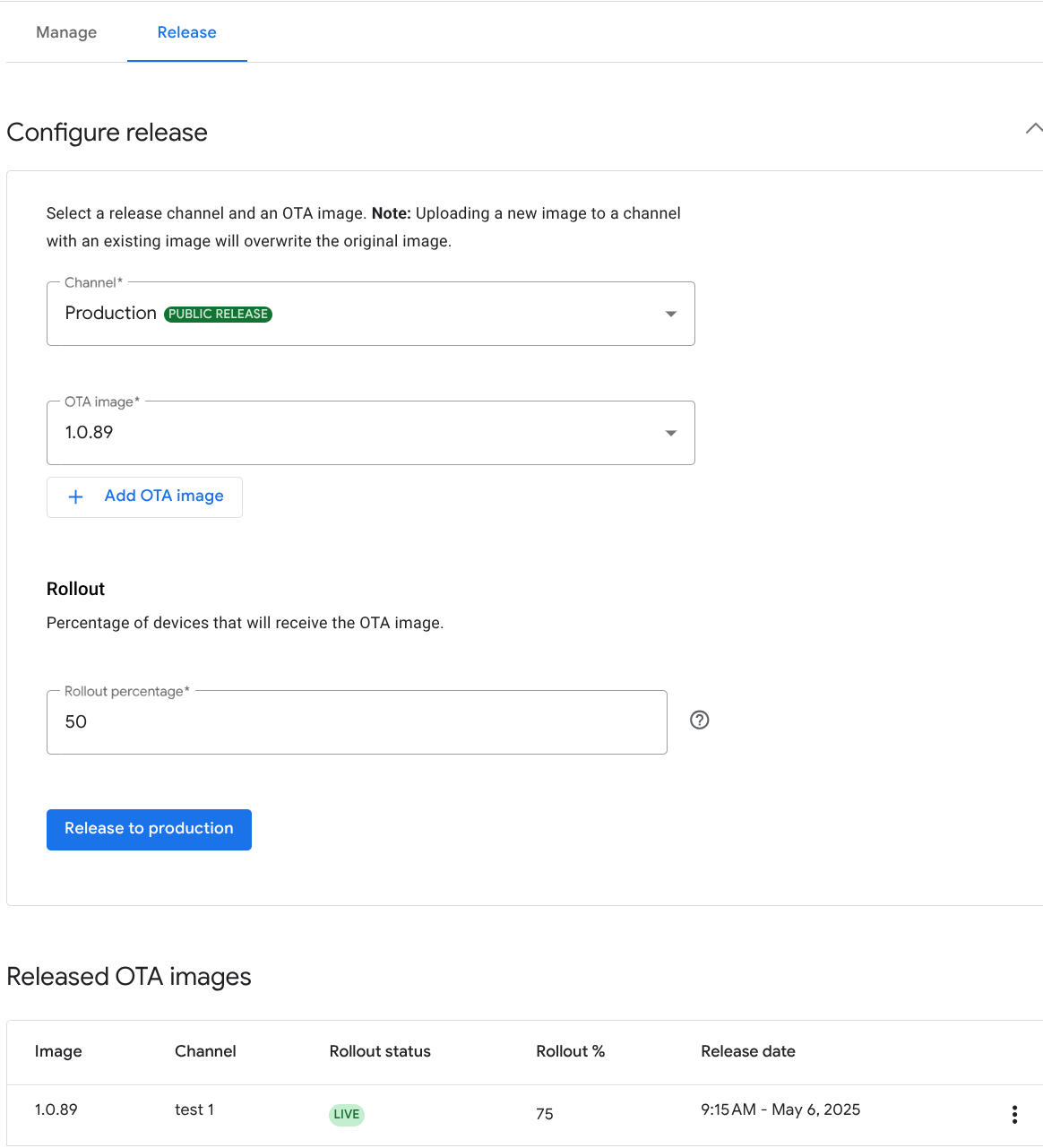
Hình 1: Định cấu hình bản phát hành chính thức Nhấp vào Phát hành công khai.
Một hộp thoại xác nhận sẽ xuất hiện. Nhấp vào Phát hành để xác nhận bản phát hành chính thức.
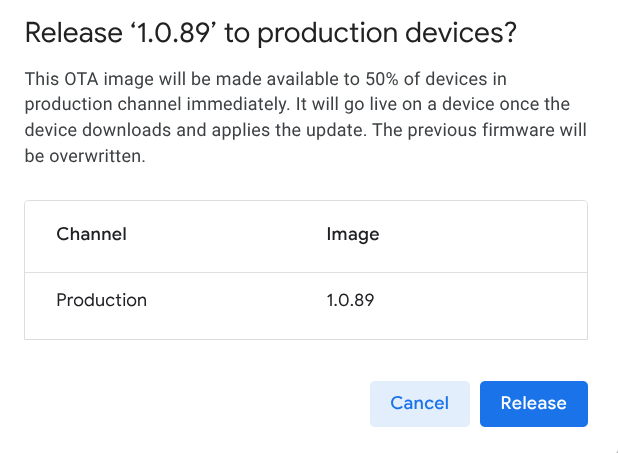
Hình 2: Xác nhận bản phát hành chính thức Kiểm tra để đảm bảo kênh Phát hành chính thức xuất hiện trong bảng Hình ảnh OTA đã phát hành.
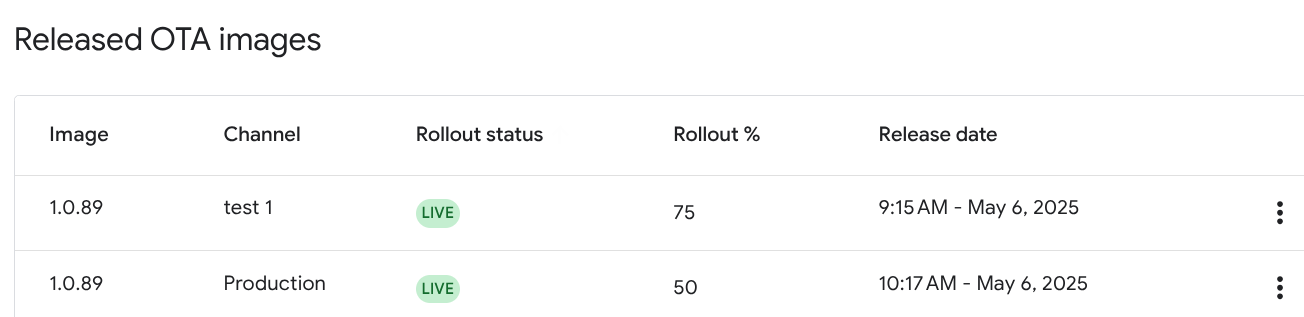
Hình 3: Hình ảnh OTA được phát hành cho kênh phát hành công khai Bảng này bao gồm hình ảnh và tên kênh, trạng thái của việc triển khai (ĐANG TRIỂN KHAI hoặc KHÔNG TRIỂN KHAI), tỷ lệ phần trăm triển khai mà bạn đặt, cũng như ngày và giờ phát hành.
Dừng bản phát hành
Trong bảng Hình ảnh OTA đã phát hành, hãy nhấp vào trình đơn "thêm" cho kênh mục tiêu như minh hoạ trong Hình 4.
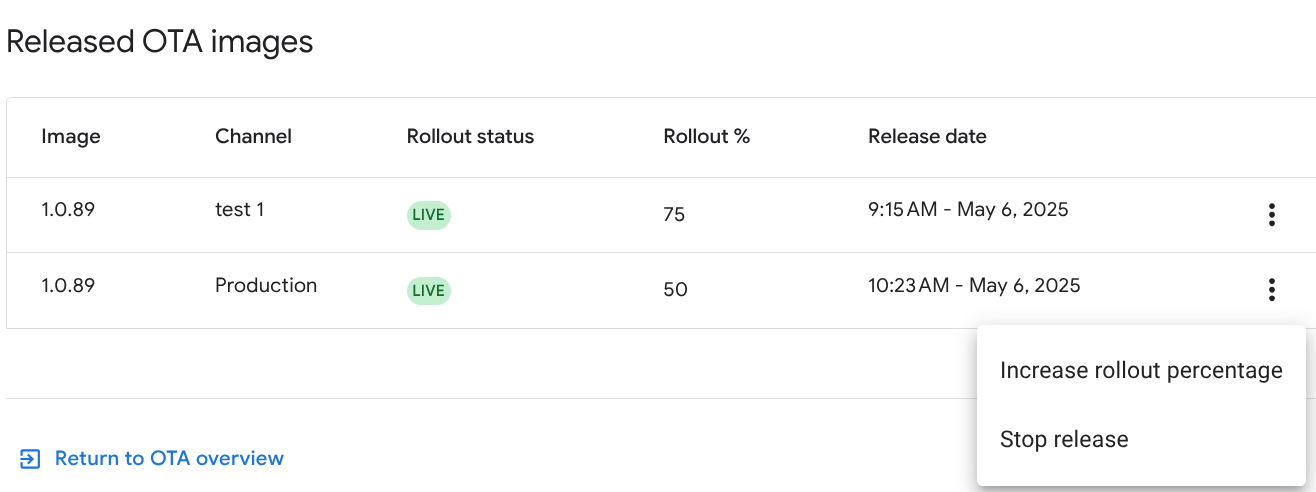
Hình 4: Dừng bản phát hành đang hoạt động Nhấp vào Dừng phát hành.
Hộp thoại tiếp theo cho biết việc triển khai bản phát hành cho các thiết bị bổ sung sẽ dừng ngay lập tức và các thiết bị đã nhận được bản phát hành sẽ sử dụng phần mềm đã cập nhật. Để tiếp tục, hãy nhấp vào Dừng.
Xác nhận rằng Trạng thái triển khai trong màn hình cấu hình chính đã được cập nhật thành KHÔNG HOẠT ĐỘNG.
Tiếp tục một Bản phát hành không hoạt động
Sau khi bạn dừng một bản phát hành và bản phát hành đó chuyển sang trạng thái KHÔNG HOẠT ĐỘNG, hãy tiếp tục trên cùng một kênh theo một trong những cách sau:
- Tiếp tục phát hành bằng nhóm thiết bị ban đầu
- Phát hành hình ảnh cho một nhóm thiết bị mới
- Ghi đè hình ảnh trên nhóm thiết bị ban đầu
Tiếp tục phát hành
Trong bảng Hình ảnh OTA đã phát hành, hãy nhấp vào trình đơn "thêm" cho kênh không hoạt động rồi chọn Tiếp tục triển khai.
Một cửa sổ hộp thoại sẽ thông báo cho bạn rằng quá trình triển khai sẽ áp dụng cho nhóm thiết bị ban đầu và theo tỷ lệ phần trăm triển khai mà bạn đã định cấu hình ban đầu. Nhấp vào Tiếp tục để tiếp tục.
Phát hành hình ảnh cho một nhóm thiết bị mới
Trong phần Configure release (Định cấu hình bản phát hành) của màn hình cấu hình, hãy chọn kênh không hoạt động.

Hình 5: Các tuỳ chọn nút chọn Phát hành Trong mục Phát hành, hãy chọn nút chọn Phát hành cho nhóm thiết bị mới.
Chọn hình ảnh rồi nhập tỷ lệ phần trăm phát hành và tiếp tục phát hành hình ảnh.
Ghi đè hình ảnh trên nhóm thiết bị ban đầu
Trong Hình 5, trong mục Rollout (Triển khai), hãy chọn nút chọn Release to same set of devices as previous release (Phát hành cho cùng một nhóm thiết bị như bản phát hành trước).
Chọn hình ảnh trong danh sách thả xuống rồi tiếp tục phát hành hình ảnh. Tỷ lệ phần trăm phát hành vẫn giữ nguyên như đã định cấu hình trước đó.
Tăng tỷ lệ phát hành
Trong bảng Hình ảnh OTA đã phát hành, hãy nhấp vào trình đơn "thêm" cho kênh mục tiêu để gọi các tuỳ chọn hiển thị trong Hình 4.
Nhấp vào Tăng tỷ lệ phần trăm phát hành.
Trong hộp thoại tiếp theo, hãy nhập tỷ lệ phần trăm phân phối bản phát hành rồi nhấp vào Lưu. Số này không được nhỏ hơn tỷ lệ phần trăm triển khai hiện tại.
Xác nhận rằng %triển khai trong bảng Hình ảnh OTA đã phát hành của màn hình cấu hình chính cho biết tỷ lệ phần trăm triển khai mới.

